Guía Completa para Convertir JPG a TIFF en 2025
¿Con qué frecuencia tus fotos pierden resolución cuando compartes los archivos de un dispositivo a otro?
Esto sucede millones de veces cuando compartes archivos JPG de un dispositivo a otro; tus fotos podrían perder la calidad original. Dado que debes haber puesto mucho esfuerzo en hacer y editar las fotos, verlas perder resolución no será algo agradable de enfrentar.
¿No te gustaría convertir las imágenes a un formato de imagen sin comprimir? Afortunadamente, puedes convertir JPG a TIFF para asegurarte de que tus fotos no pierdan resolución ni un poco.
Encontrar un conversor confiable de JPG a TIFF sigue siendo un desafío, pero existen varias herramientas brillantes disponibles en el mercado que pueden ayudarte en tu causa.
Sigue leyendo este post para aprender cómo convertir PPT a TIFF.
Parte 1. Breve sobre JPEG vs. TIFF ¿Y cuáles son los beneficios de usar TIFF sobre JPG?
JPG es un formato de imagen comprimido que causará pérdida de calidad de la imagen cuando ocurra la compresión. Los archivos en formato JPG solo ocupan un poco de espacio en tu disco duro.
Por otro lado, TIFF es un formato de imagen sin comprimir que puede ocupar más espacio que los archivos JPG, pero tus fotos mantendrán la calidad de la imagen al guardarlas.
Si buscas un claro ganador entre TIFF y JPG, TIFF sale como el ganador.
- TIFF ofrece mejor calidad que JPG:
- Puedes editar el TIFF:
- Las fotos TIFF usan compresión sin pérdida:
Las imágenes TIFF mantienen mejor calidad que las imágenes JPG, y a pesar de compartir los archivos TIFF de un dispositivo a otro, no verás ninguna pérdida de calidad de imagen.
Otra cosa que hace que los archivos TIFF sean mejores que los JPG es que puedes editar las fotos TIFF sin comprometer la resolución de la foto.
Los archivos TIFF tienden a almacenar fotos mediante compresión sin pérdida. Al editar la extensión del archivo y guardarlo en otro lugar, la calidad de la imagen no se deteriorará.
Parte 2. El destacado conversor de JPG a TIFF con alta calidad [Compatible con Mac y Windows]
Muchas herramientas que pueden convertir JPG a TIFF no mantendrán la calidad original de las fotos. Por lo tanto, no habrá nada que elegir al convertir JPG a TIFF si decidiste convertir los archivos JPG a TIFF porque tus fotos deberían mantener la resolución.
Puedes optar por el HitPaw Univd (HitPaw Video Converter), un notable convertidor de video que te permite convertir fotos a múltiples formatos con calidad sin pérdida.
Aparte de ofrecer una interfaz de usuario sencilla, HitPaw Univd te permite convertir fotos a varios formatos, incluyendo JPG, TIFF, HEIC, etc.
No solo te ayuda a cambiar JPG a TIFF, sino que este brillante convertidor de JPG a TIFF también te permite ajustar otros parámetros de las fotos y hacer que valga la pena verlas.
Algunas características de HitPaw Univd [Mac y Windows]:
- Permite convertir JPG a TIFF en lote
- Soporta múltiples formatos de imagen
- Te permite convertir fotos a calidad sin pérdida
- Funciona a una velocidad de conversión 120x
- Ofrece una interfaz de usuario intuitiva
- 100% seguro
Cómo convertir JPG a TIFF a través de HitPaw Univd [versión para Mac]:
Paso 1.Para empezar, todo lo que necesitas hacer es instalar el software en tu Mac. Luego, abre el software y haz clic en el Toolbox antes de seleccionar el Convertidor de Imágenes.

Paso 2.Haz clic en ''Añadir imágenes'' y luego sube los archivos JPG a la interfaz principal de HitPaw Univd. Afortunadamente, HitPaw Univd te permite importar varias imágenes simultáneamente.

Paso 3.En esta fase, debes hacer clic en el icono ''Convertir a'' y seleccionar el formato de imagen deseado. Dado que deseas convertir JPG a TIFF, debes elegir TIFF.

Paso 4.Después de ajustar todos los parámetros de tu imagen, haz clic en el icono ''Convertir todo'' para iniciar la conversión de JPG a TIFF.
Una vez completada la conversión de tus fotos, podrás acceder a las fotos TIFF convertidas en la pestaña ''Convertido''.

Parte 3. Cómo convertir JPG a TIFF usando Microsoft Paint
Otra excelente forma de convertir JPG a TIFF es usando Microsoft Paint. Aunque convertir JPG a TIFF a través de Microsoft Paint puede ser fácil, este método terminará causando pérdida de calidad de imagen.
Por lo tanto, si estás dispuesto a que tu foto pierda una ligera calidad, sigue la guía a continuación para aprender cómo convertir JPG a TIFF.
Paso 1.Abre la aplicación Microsoft Paint en tu PC e importa las imágenes JPG que te gustaría convertir a TIFF.

Paso 2.Ve a la pestaña Archivo y selecciona el icono ''Guardar como''.

Paso 3.Después de seleccionar TIFF como el formato de destino, necesitarás hacer clic en el icono ''Guardar'' para convertir JPG a TIFF.

Parte 4. Cómo convertir JPG a TIFF usando Vista Previa en tu Mac
Vista Previa puede ser un convertidor apropiado de JPG a TIFF para Mac que podría ayudarte a convertir JPG a TIFF.
Desafortunadamente, a pesar de ser una forma popular y confiable de convertir fotos en Mac, Vista Previa a veces no mejora la resolución de tus fotos.
Sigue la guía paso a paso a continuación para cambiar JPG a TIFF en Mac.
Paso 1.Para comenzar, solo necesitas abrir Vista Previa y buscar las fotos JPG que deseas convertir a TIFF.
Paso 2.Ve a la esquina superior izquierda y selecciona el icono de Duplicar después de hacer clic en la opción Archivo. Ahora, también puedes renombrar tus archivos JPG.

Paso 3.Después de cerrar la ventana de duplicado, necesitarás hacer clic en el icono ''Formato''.
Paso 4.Selecciona TIFF como el formato deseado, y también puedes ajustar otros parámetros de tu imagen. Luego, haz clic en el icono ''Guardar'', lo que tomará solo unos segundos para convertir JPG a TIFF.

Parte 5. Cómo convertir JPG a TIFF en lote en Adobe Photoshop
Todos sabemos lo popular que es Adobe Photoshop para editar fotos. Por lo tanto, Photoshop es adecuado si deseas convertir JPG a TIFF. Sin embargo, existen algunas desventajas al usar Photoshop para cambiar JPG a TIFF.
Por ejemplo, Photoshop es un software profesional y puede tener una interfaz de usuario pulida que no es del gusto de muchas personas. Además, Photoshop también compromete la calidad de las fotos.
Sin embargo, si aún estás interesado en usar Photoshop como el convertidor de JPG a TIFF, sigue la guía a continuación para aprender cómo convertir JPG a TIFF.
Paso 1.Instala Adobe Photoshop en tu PC y ábrelo después para comenzar. Luego, haz clic en el icono Abrir después de seleccionar la opción Archivo para comenzar a cargar los archivos JPG.
Paso 2.Después de cargar el archivo JPG, haz clic en Archivo y luego en el icono Guardar. A continuación, selecciona TIFF como el formato de tu foto y haz clic en el icono Guardar para comenzar a convertir el archivo JPG a TIFF.

Resumen
HitPaw Univd surge como el mejor convertidor de JPG a TIFF que tiene como objetivo convertir fotos sin causar pérdida de calidad de imagen.
Aparte de usar el HitPaw Univd, también puedes probar varias otras herramientas para convertir JPG a TIFF. Sin embargo, las herramientas que no sean HitPaw Univd podrían afectar la calidad de la foto.
Por lo tanto, se recomienda ampliamente el HitPaw Univd, y deberías considerar usar este brillante convertidor de imágenes lo antes posible.









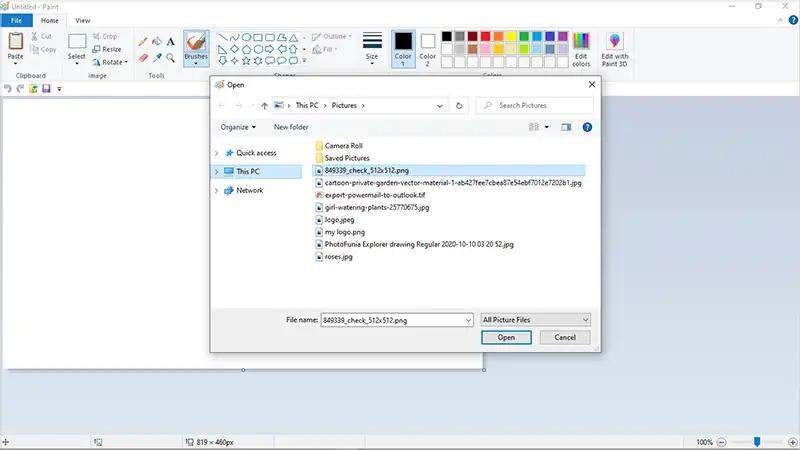


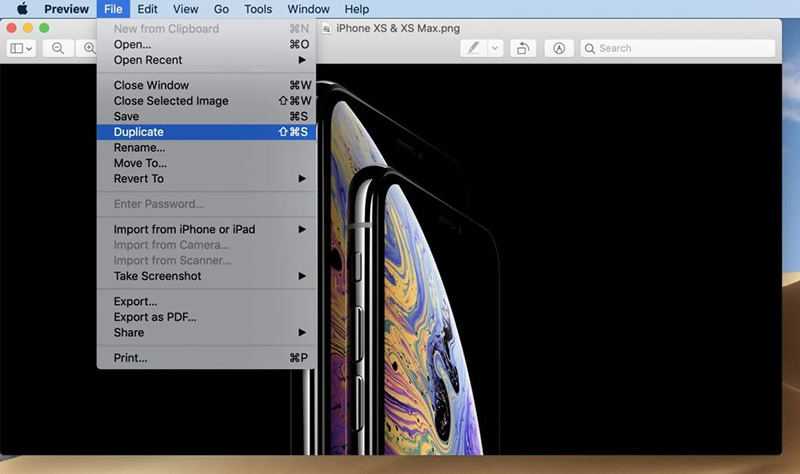

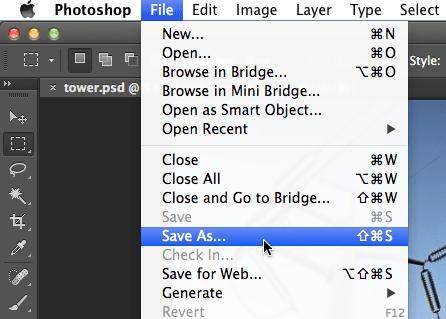

 HitPaw VikPea
HitPaw VikPea HitPaw FotorPea
HitPaw FotorPea HitPaw VoicePea
HitPaw VoicePea
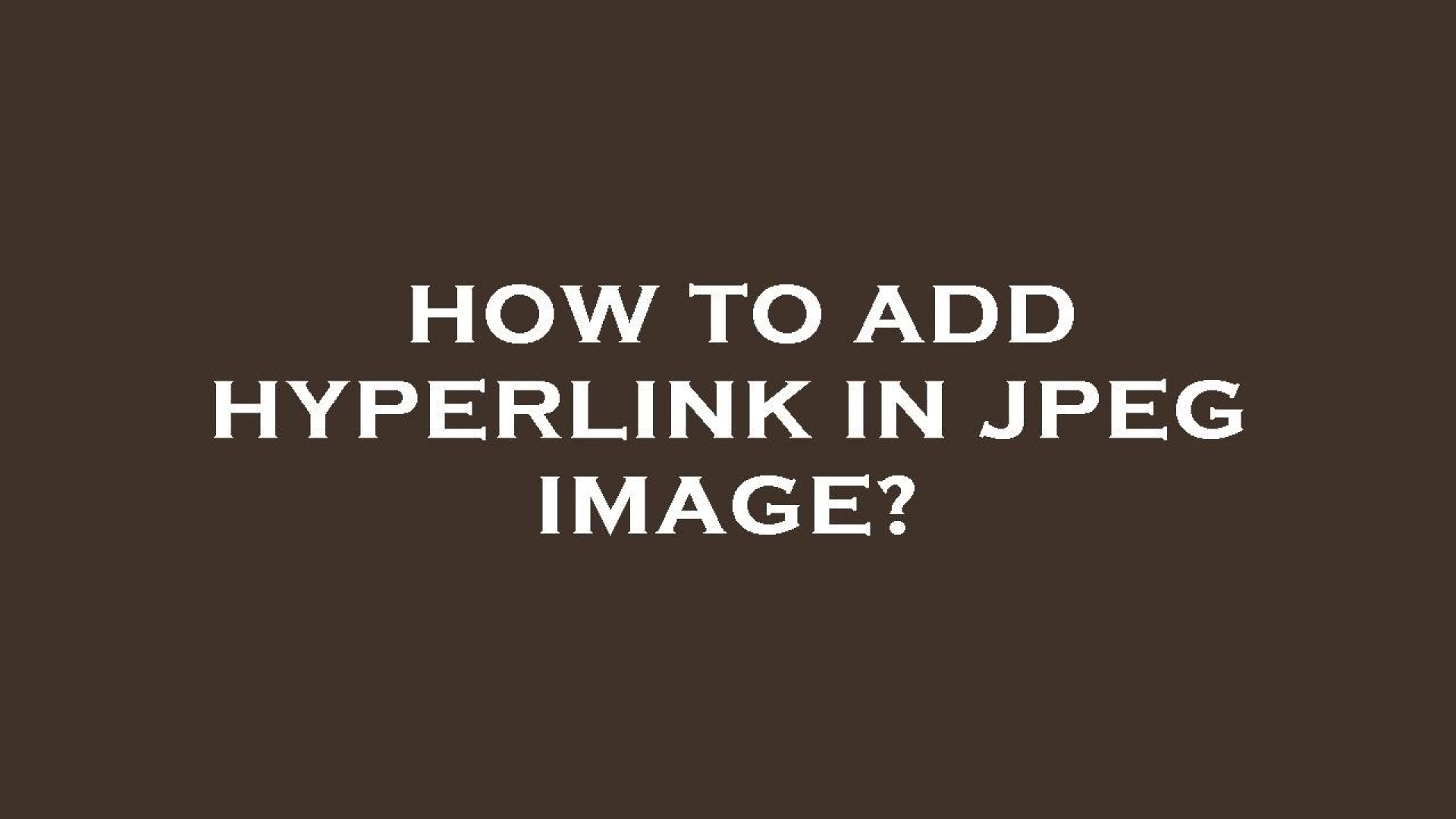


Compartir este artículo:
Valorar este producto:
Juan Mario
Redactor jefe
Trabajo como autónomo desde hace más de cinco años. Siempre me impresiona encontrar cosas nuevas y los últimos conocimientos. Creo que la vida no tiene límites, pero yo no los conozco.
Más ArtículosDejar un comentario
Introduce tu opinión sobre los artículos de HitPaw